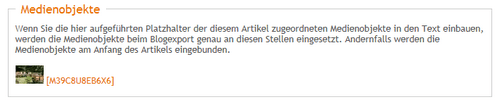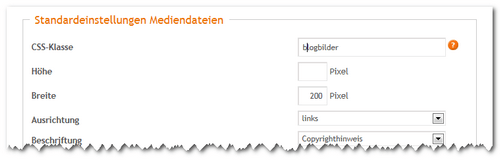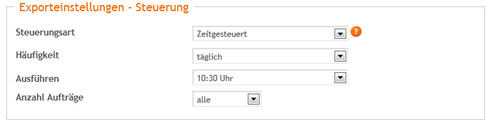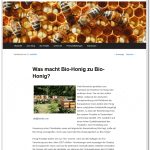
Generelle Exporteinstellungen
Blog-Exportparameter werden grundsätzlich projektbezogen in der Projektverwaltung festgelegt. Hier wird die URL zur XML-RPC Exportschnittstelle Ihrer WordPress-Installation zusammen mit den Zugangsdaten erfasst. Benutzer müssen hier mindestens den Status Autor haben. Das Aktivieren der XML-RPC Schnittstelle ist ab WordPress Version 3.5 nicht mehr notwendig. Die Schnittstelle ist ab dieser Version standardmäßig aktiviert.
Sind die Zugangsdaten erfasst, kann ein Verbindungstest durchgeführt werden, bei dem die aktuellen Kategorien des Blogs abgerufen werden. Aus dieser Kategorieliste kann die Standardkategorie für den Export ausgewählt werden.
Über die Wahl der Exportart kann festgelegt werden, ob die Text als Artikel (Post) oder als Seite im Blog angelegt werden.
Veröffentlichungsdatum eines Blogbeitrags Festlegen
Soll ein Beitrag nicht sofort veröffentlicht werden, sondern erst zu einem bestimmten Datum, fügt man im Text einfach folgenden Befehl ein:
[WPPublish:YYYY-MM-DD HH:mm:ss] => [WPPublish:2013-02-28 12:30:00]
Tags und Kategorien Zuordnen
Um einen Beitrag mit bestimmten Tags zu versehen wird folgender Parameter in den Text einfügt:
[WPTags:Tag1, Tag2,...] => [WPTags:SEO, Linkbuilding]
Sind die verwendeten Kategorien des Zielblogs bekannt, kann ein Artikel – auch abweichend von der eingestellten Default-Kategorie – in mehrere Kategorien eingeordnet werden:
[WPCategories:Kategoriename1,... ] => [WPCategories:Allgemein, Gesundheit]
More-Tag Position zum Weiterlesen festlegen
In den meisten WordPress-Postings wird nach dem ersten oder zweiten Absatz eine Markierung gesetzt, um festzulegen bis wohin der Text als Vorschau auf der Startseite oder den Kategorieseiten angezeigt wird. Hier steht dann der bekannte Weiterlesen-Link, manchmal auch einfach mehr. Diese Position kann man entweder automatisch von WordPress nach einer bestimmten Zeichenzahl setzen lassen, oder individuell festlegen. Die letzte Variante ist oft sinnvoller, da man so auch mit Sicherheit eine inhaltlich spannende Stelle findet die garantiert zum weiterlesen motiviert. Setzen Sie an der gewünschten Stelle einfach den Tag
[WPmore]
im Text. Beim Export wird an dieser Stelle dann automatisch der sogenannte more-Tag in WordPress gesetzt.
HTML-Formatierungen und Listen
HTML-Formatierungen wie Fettschrift oder das Auszeichnen von Zwischenüberschriften können in einer BB-Code Notation vorgenommen werden. Dieser BB-Code kann bereits durch die Autoren oder durch Vorgaben einer Textvorlage in den Text eingefügt werden.
Dieses Wort ist [b]fett[/b], dieses [i]kursiv[/i]. Folgende Punkte sind uns wichtig: [ul] [li]A[/li] [li]B[/li] [li]C[/li] [/ul]
Alternativ kann der komplette Text nach der Annahme in den HTML-Modus umgestellt werden. Hier können mittels eines WYSIWYG-Editors (der bekannte TinyMCE-Editor ist hier integriert) Formatierungen und Listenaufzählungen eingefügt werden.
Links im Text festlegen
Auch Links auf andere Webseiten können im Text in Form einer BB-Code Notation verwendet werden.
[url=http://www.content.de]hier der Ankertext[/url]
Bilder in den Export integrieren und positionieren
Aus Ihrem content.de Account heraus haben Sie die Möglichkeit, zu Ihrem Text passende Bilder bei fotolia zu erwerben. Wenn Sie einem Text ein entsprechendes Bild zugeordnet haben, wird dieses Bild beim Export automatisch mit in Ihren WordPress Blog hochgeladen und in den Text integriert. Standardmäßig wird das Bild am Anfang des Blogbeitrags eingebunden. Sie können zuvor aber auch eine individuelle Platzierung eines oder mehrerer Bilder im Text vornehmen, indem sie den oder die Media-Tags, die Ihnen über dem Text angezeigt werden, im Text an entsprechender Stelle platzieren.
Notwendige Copyrightangaben werden dabei automatisch als Bildunterschrift eingefügt.
Über den Menüpunkt Verwaltung/Einstellungen können Sie globale Vorgaben für Ihre Fotos & Medienobjekte machen und ihnen beispielsweise eine Standardgröße oder CSS-Klasse zuweisen. Hier können Sie auch festlegen, ob das Bild mit einem Copyright – Verweis versehen werden soll oder nicht.
Zeitgesteuerter Export
In der Projektverwaltung können Sie festlegen, wann ein Text in Ihren Blog exportiert wird. Dies kann zum Zeitpunkt der der Textannahme passieren, manuell gesteuert werden oder auch durch einen Timer zu fest vorgegeben Zeitpunkten und Umfängen. So können Sie z. B. festlegen, dass auch Ihrem Pool fertiger Texte, werktäglich zwei Texte in Ihren Blog exportiert werden.